
簡報教學系列
分享實用簡報 PPT 技巧:如何使用編輯端點做出懸崖效果呢?
這次要分享的內容是能讓形狀變形的「端點編輯」!有了「編輯端點」這個功能,就能使正正方方的圖形充滿變化,做出更細緻的圖案,話不多說,趕快來為各位介紹吧。
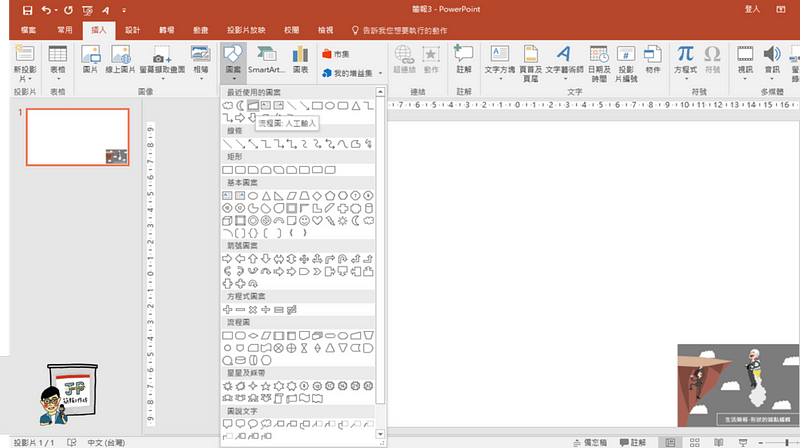
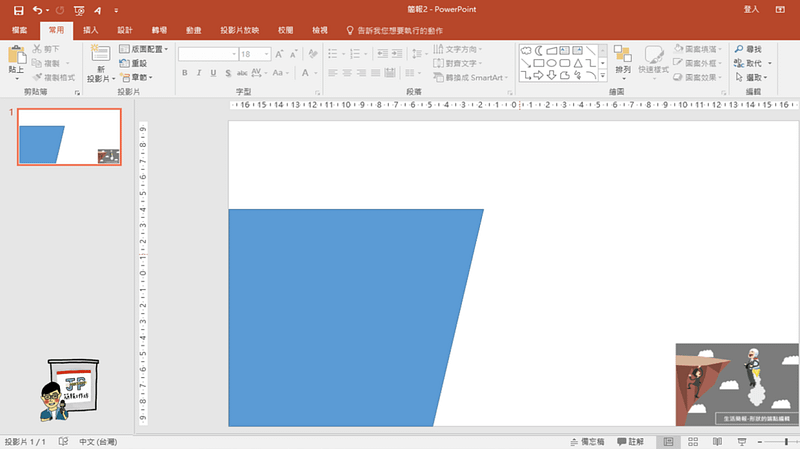
1.首先拉出一個矩形圖案
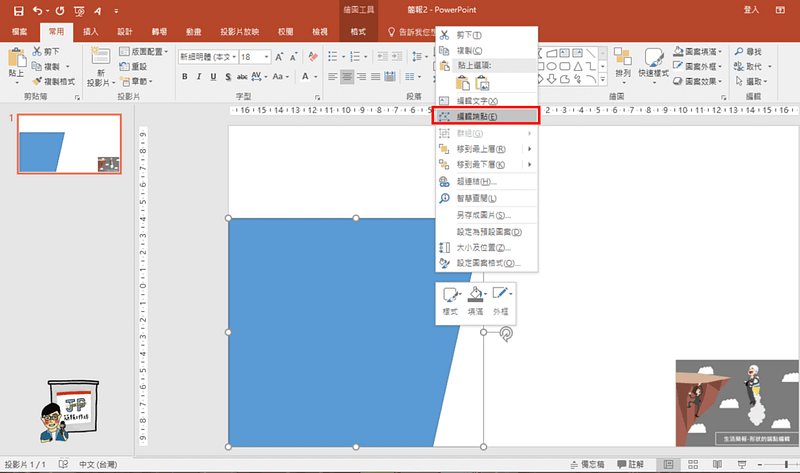
*按下右鍵,使用端點編輯功能
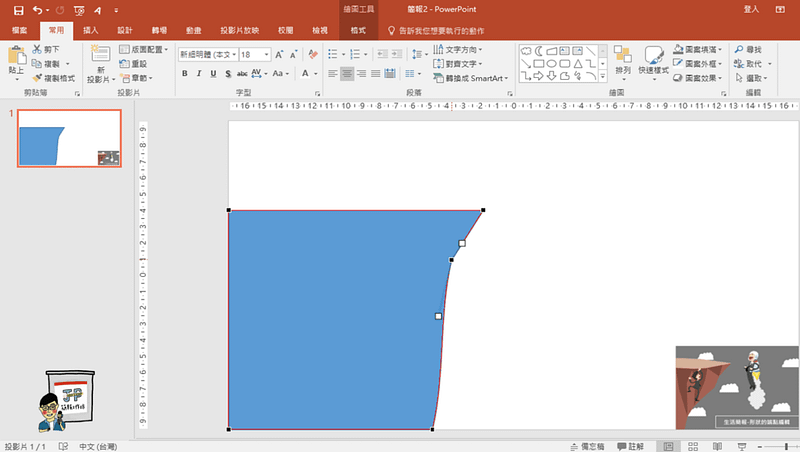
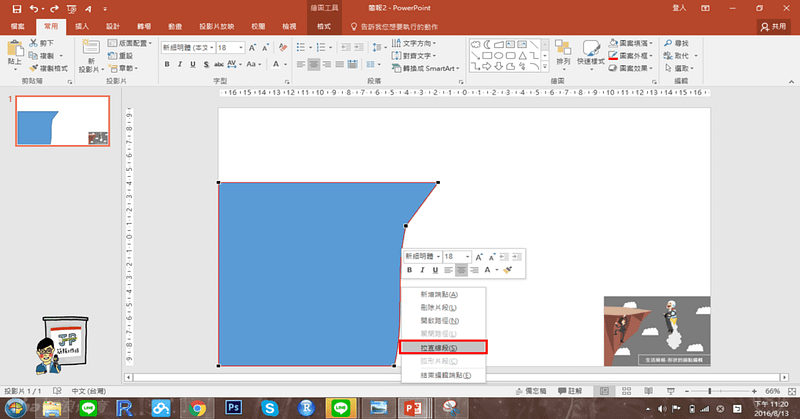
2.按照想要變形的形狀,拉出適當的角度
注意:每當拉出一個角後,下面的部分要隨時使用拉直線條來確保下一個角度能順利拉直
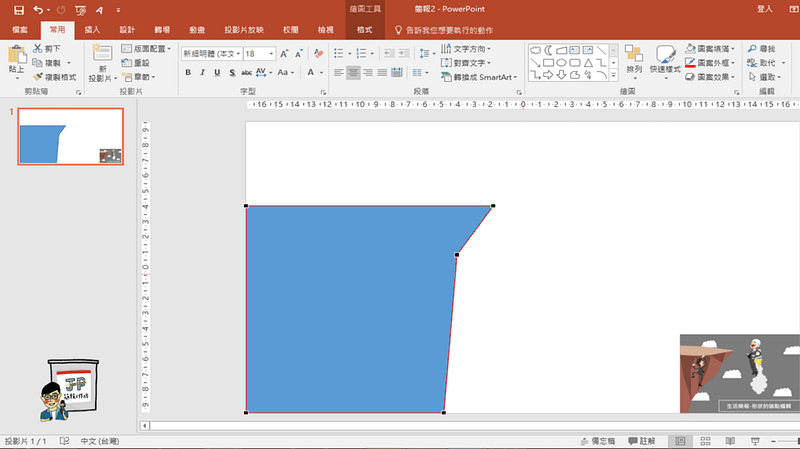
拉直後的效果如上
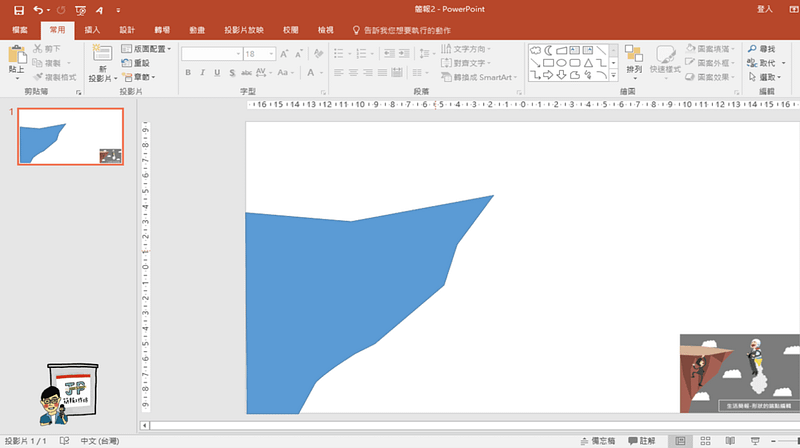
按照以上步驟,拉出懸崖的曲線!
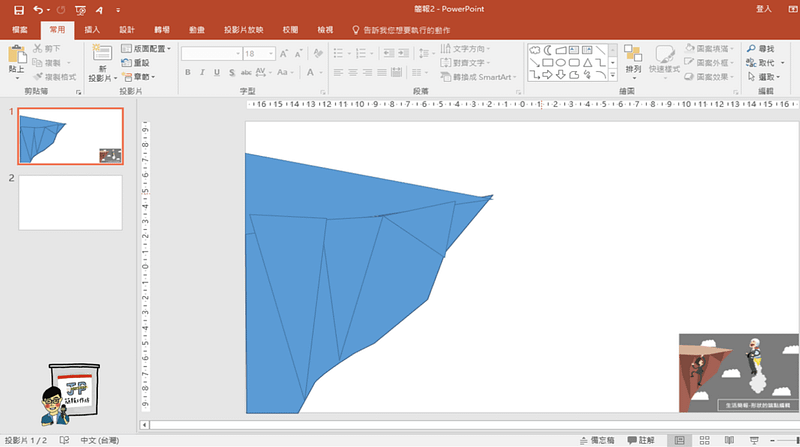
3.擺上襯托的三角形圖案並使用上述步驟
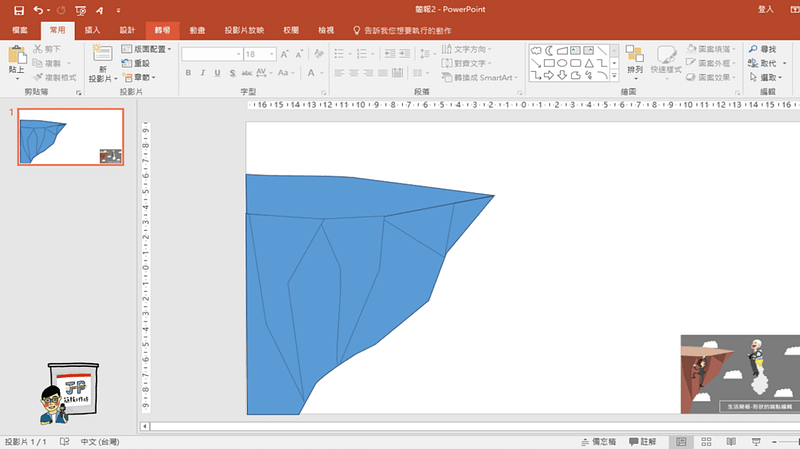
描繪出懸崖的圖案
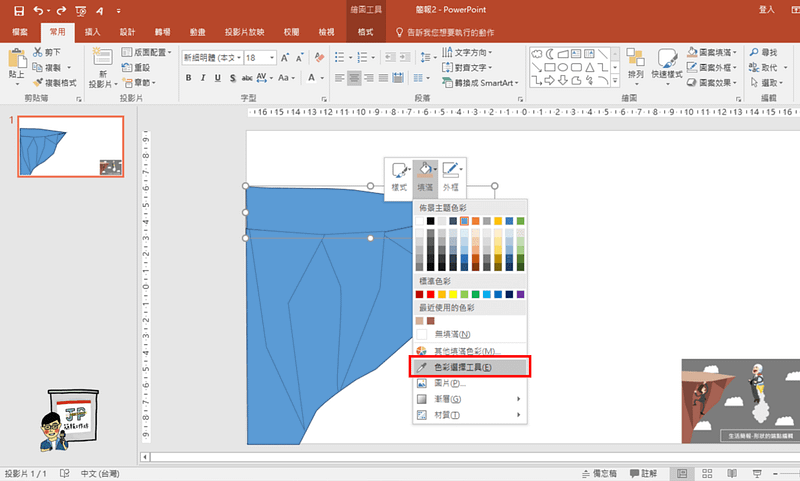
4.使用上次所提到的色彩選取工具為其上色
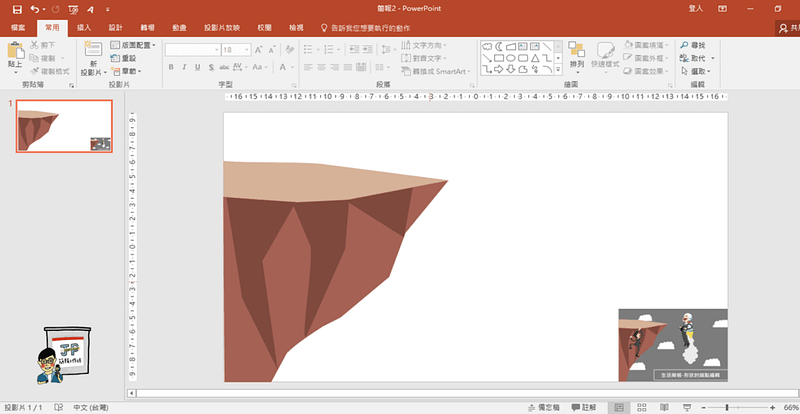
懸崖的圖案就完成啦!
5.最後為背景拉一塊長方形並上色
再加上雲朵和人物 ICON, 就能做出屬於自己的圖像
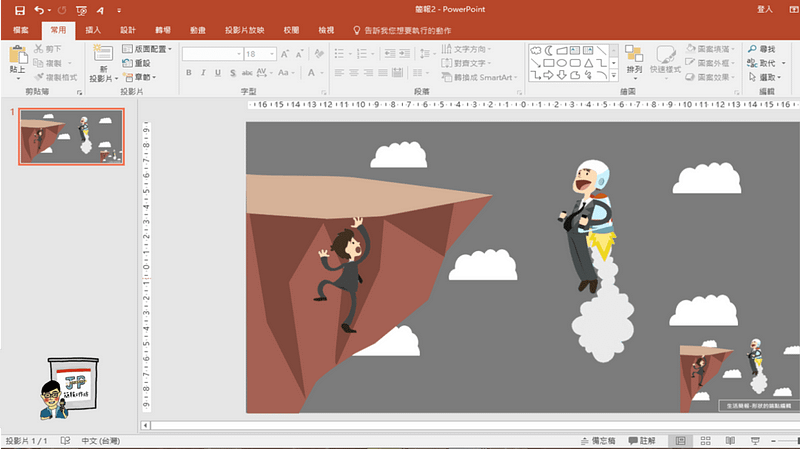
總複習
- 拉出圖形排出圖案的線條
- 按下右鍵使用端點編輯功能
- 每拉完一個點後隨時注意使用拉直線條功能
- 將所有圖形排好並一一拉好線條
- 最後使用色彩選取工具將圖案上色並加上背景Icon
個性圖案就完成囉!
編輯:龍俊運|Louie
歡迎按旁邊的 follow 鍵訂閱,不錯過最新系列文章。
- YouTube(今年陸續上片)
- 官方網站
- 課程邀約
- 個人臉書
- 粉絲專頁
- 第二堂線上課【圖解表達】
- 第一堂線上課【自信上台】
- IG 追起來
https://button.like.co/jpworkshop2016
1.給予肯定:按下方的拍手圖示Clap(登入後,長壓可以跑出數字,最多 50 個拍手Clap)
2.給予支持:左側綠色拍手 Like 圖示則是化掌為賞,讀者每一按讚,作者獲得小額收入
3.分享出去:傳給有需要的朋友 :)




